Wenn Sie ein Linux-Neuling sind und Interesse an der Systemadministration haben oder ein Power-User werden möchten, müssen Sie über solide Kenntnisse der Befehlszeile verfügen. Es gibt mehrere Befehle, die Sie kennen sollten, und einer davon ist uptime . In diesem Artikel werden wir die Grundlagen dieses Befehls anhand einiger leicht verständlicher Beispiele besprechen.
Aber vorher ist es erwähnenswert, dass alle in diesem Tutorial verwendeten Beispiele auf einem Ubuntu 18.04 LTS-Rechner getestet wurden.
Linux-Uptime-Befehl
Wie der Name schon sagt, gibt Ihnen der Befehl uptime die Zeit an, die das System betriebsbereit war (oder läuft). Hier ist die Syntax:
uptime [options]
Und so erklärt es die Manpage des Tools:
uptime gives a one line display of the following information. The current time, how long the system
has been running, how many users are currently logged on, and the system load averages for the past
1, 5, and 15 minutes.
Die folgenden Beispiele im Q&A-Stil sollen Ihnen eine bessere Vorstellung davon vermitteln, wie der Uptime-Befehl funktioniert.
Q1. Verwendung des Uptime-Befehls
Die grundlegende Verwendung von Uptime ist sehr einfach - schreiben Sie einfach den Namen des Befehls und drücken Sie die Eingabetaste.
uptime
Hier ist die Art der Ausgabe, die das Tool erzeugt:

Der erste Eintrag ist also die aktuelle Zeit, dann zeigt „up“ an, dass das System läuft, 5:53 ist die Gesamtzeit, die das System in Betrieb war, und schließlich sind die durchschnittlichen Systemlasten. Nur für den Fall, dass Sie mehr wissen möchten, hier ist, was die Uptime-Manpage über den letzten Eintrag sagt:
System load averages is the average number of processes that are either in a runnable or
uninterruptable state. A process in a runnable state is either using the CPU or waiting to use the
CPU. A process in uninterruptable state is waiting for some I/O access, eg waiting for disk.
The averages are taken over the three time intervals. Load averages are not normalized for the
number of CPUs in a system, so a load average of 1 means a single CPU system is loaded all the
time while on a 4 CPU system it means it was idle 75% of the time.
Q2. Wie man dafür sorgt, dass das Tool rechtzeitig in einem hübschen Format angezeigt wird
Falls Sie nur wissen möchten, wie lange das System in Betrieb war, und das auch in einem besser lesbaren Format, verwenden Sie das -p Befehlszeilenoption.
uptime -p
Hier ist die Ausgabe, die dieser Befehl in unserem Fall erzeugt:

Q3. So stellen Sie sicher, dass die Betriebszeit Datum/Uhrzeit seit dem Hochfahren des Systems anzeigt
Sie können auch festlegen, dass die Betriebszeit speziell die Uhrzeit/das Datum anzeigt, seit wann das System läuft. Dies kann mit dem -s erfolgen Befehlszeilenoption.
uptime -s
Hier ist die Ausgabe, die der Befehl in unserem Fall erzeugt hat:

Q4. So erhalten Sie Versionsinformationen und allgemeine Hilfe
Verwenden Sie die Option -V, um Versionsinformationen zu erhalten, und -h, um allgemeine Hilfe zu erhalten.
uptime -V
uptime -h
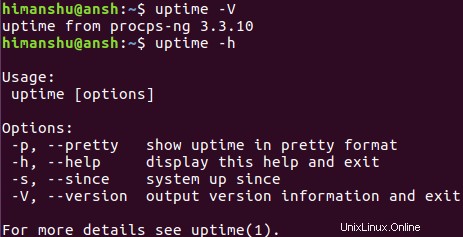
Schlussfolgerung
Wie Sie bemerkt haben, ist der Uptime-Befehl einfach zu verstehen und zu verwenden. Es bietet nicht viele Funktionen (oder Befehlszeilenoptionen). Was es alles bietet, wurde hier besprochen. Üben Sie also einfach diese Optionen und Sie sollten bereit sein, die Betriebszeit in Ihrer täglichen Arbeit zu nutzen. Für den Fall, dass Sie es brauchen, hier ist die Manpage des Tools.